Unity
Découverte de l'environnement Unity
par Jiel
Unity ?
Unity est la nouvelle interface d'Ubuntu pour l'environnement de bureau GNOME, installée par défaut sur les versions d'Ubuntu depuis la 11.04. Issue de l'édition d'Ubuntu pour les netbooks, elle est visuellement inspirée de celle de Mac OS X et se veut intuitive.
Licence
Unity est sous licences libres GNU General Public License (GPL) v3 et GNU Lesser General Public License (LGPL) v3. Il est soumis au « Canonical's contributor agreement », demandant aux contributeurs d'attribuer le copyright à Canonical, et permettant potentiellement à l'entreprise de le sortir sous une autre licence.
L'interface
Voici à quoi ressemble cette interface :
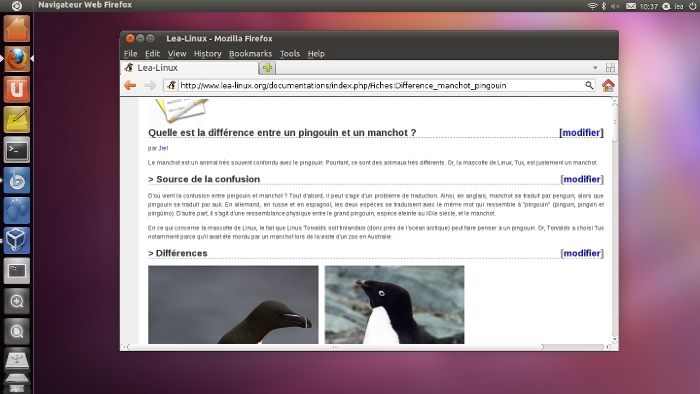
Lanceur Unity
Le lanceur Unity (« Unity launcher » en anglais) est la barre visible sur la gauche de votre écran. Elle contient des carrés qui sont autant de de raccourcis vers les applications installées et les applications ouvertes.
Des flèches placées à la gauche des carrés signifie que les applications sont en cours d'utilisation. S'il y a plusieurs fenêtres ouvertes pour une application, plusieurs flèches apparaissent.
Une flèche placée à la droite d'un carré signigfie que c'est cette application qui est actuellement au premier plan (ici Firefox).
Pour lancer une application, il suffit simplement de cliquer sur le carré correspondant à votre application. Pour passer d'une fenêtre à l'autre d'une même application, il suffit de cliquer deux fois avec le bouton gauche de la souris sur le carré de l'application en question.
Si une application est lancée en plein écran (par exemple VLC, pour regarder un film), le lanceur Unity s'efface. Pour le faire revenir, il faut cliquer sur le logo d'Ubuntu tout en haut.
En haut de votre écran, la barre demenu affiche le nom de la fenêtre d'application qui est lancée au premier plan.
Pour afficher la barre de menu principale de cette application dont le nom apparait, glissez le curseur de la souris au-dessus de cette barre.
= Indicateurs
Les indicateurs, situés en haut à droite de votre écran, affichent une série d'information sur votre ordinateur : l'heure, le login, l'état du réseau etc.
Complétement en haut à droite, un bouton « power » vous permet de fermer votre session utilisateur, de changer de session, de redémarrer votre ordinateur ou de l'éteindre.
Bureau
Au fond, (en violet/mauve sur l'image ci-dessous), c'est votre bureau. C'est là que s'affichent les applications (ici Firefox) et où il peut y avoir des raccourcis.